Формула Excel: отримати кількість робочих днів між двома датами
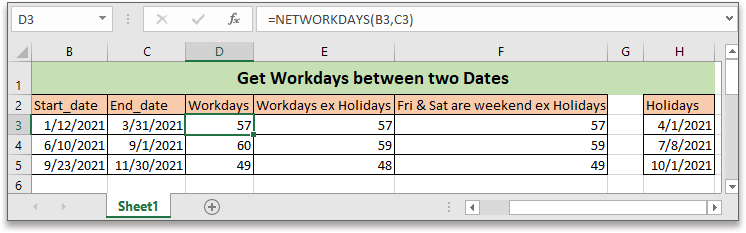
Щоб підрахувати кількість робочих днів між двома датами, може допомогти функція NETWORKDAYS в Excel.
Якщо ви хочете дотримуватися цього підручника, завантажте приклад електронної таблиці.
Загальна формула
| NETWORKDAYS( start_date, end_date, [holidays] ) |
Синтаксис і аргументи
| Start_date, End_date (required): the two dates that you want to count number of workdays between. |
| Holidays (Optional):: It is an optional range which includes one or more dates to exclude from the working days. The holidays list can be one of the below: A range of cells that contains the dates. An array of the serial numbers that represent the dates. |
Повернене значення
Він повертається до числового значення.
Як працює ця формула
У стовпцях B і C вкажіть дати початку та закінчення, у стовпці F вкажіть святкові дні, будь ласка, виберіть одну з наведених нижче формул, щоб отримати кількість робочих днів.
Рахувати робочі дні
| =NETWORKDAYS(B3,C3) |
Враховуйте робочі дні без урахування святкових днів
| =NETWORKDAYS(B3,C3,G3:$G$5) |
прес
Що натомість? Створіть віртуальну версію себе у
Отримайте перший підрахунок, потім перетягніть маркер автоматичного заповнення вниз, щоб заповнити цю формулу іншими клітинками.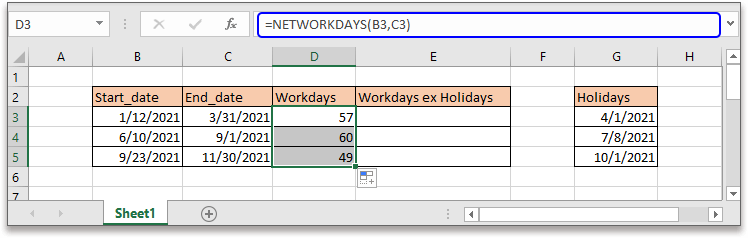
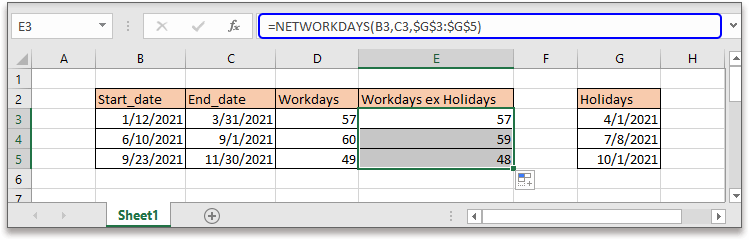
Пояснення
Функція NETWORKDAYS: Обчислює кількість робочих днів між двома датами, за винятком вихідних за замовчуванням (суботи та неділі), необов’язково, за винятком зазначених вами святкових днів.
Порада:
Якщо ви хочете виключити користувацькі вихідні, ви можете скористатися NETWORKDAYS.INTL функції.
Загальна формула
NETWORKDAYS.INTL (дата_початку, дата_кінця, [вихідні], [свята])
Синтаксис і аргумент
Вихідні: використовуйте цифри нижче, щоб визначити, які дні є вихідними.
Як працює формула
Припустимо, що п’ятниця та субота є вихідними, використовуючи наведені вище дані, будь ласка, використовуйте формулу наступним чином:
=NETWORKDAYS.INTL(B3;C3,7;3;$H$5:$H$XNUMX)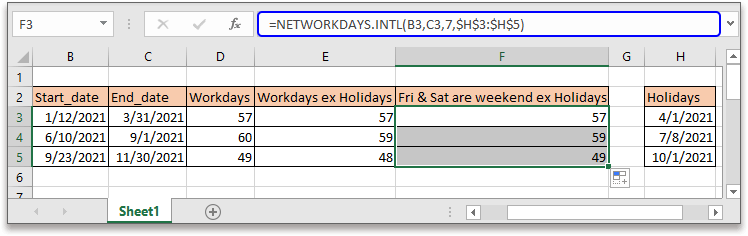
Відносні формули
- Отримайте середину двох дат
У цій статті представлені дві формули для отримання середини двох дат у Excel у двох різних ситуаціях. - Знайдіть найранішу або останню дату в кожній групі
У цій статті наведено формули для пошуку ранніх і пізніх дат в одній групі в Excel. - Отримати назву дня з вказаної дати
У цьому підручнику розповідається про те, як використовувати формулу, щоб отримати назву дня, наприклад понеділок, вівторок, на основі заданої дати. - Створіть тижневий діапазон дат
У цьому посібнику він містить формулу для швидкого отримання тижневого діапазону дат у програмі Excel.
Відносні функції
- Функція Excel DATE
Створіть дату з роком, місяцем та днем - Функція Excel YEAR
Повертає рік дати у 4-значному форматі серійного номера - Функція МІСЯЦЬ Excel
МІСЯЦ використовується, щоб отримати місяць як ціле число (від 1 до 12) з дати - Функція Excel ДЕНЬ
Функція DAY отримує день як число (від 1 до 31) від дати - Функція Excel ЗАРАЗ
Отримайте поточний час і дату
Найкращі інструменти для підвищення продуктивності офісу
Kutools для Excel - допомагає виділитися з натовпу
Kutools для Excel має понад 300 функцій, Переконайтеся, що те, що вам потрібно, знаходиться лише на відстані одного кліка...

Вкладка Office - увімкніть читання та редагування вкладок у Microsoft Office (включаючи Excel)
- Одна секунда для перемикання між десятками відкритих документів!
- Щодня зменшуйте сотні клацань мишею, прощайте руку миші.
- Збільшує вашу продуктивність на 50% під час перегляду та редагування декількох документів.
- Додає ефективні вкладки в Office (включно з Excel), як у Chrome, Edge та Firefox.
